Die meisten Zeitungen und großen Medienseiten fügen in ihre Artikel oft individuelle Zitatblöcke ein. Warum? Nun, weil Zitate wahrscheinlich der erinnerungswürdigste und am meisten geteilte Teil des Artikels sind. Zitate haben das Potenzial, sich zu verbreiten. Vor kurzem haben wir Ihnen 9 verschiedene Designbeispiele gezeigt, die Sie verwenden können, um blockquote in WordPress anzupassen. In diesem Artikel zeigen wir Ihnen, wie Sie es Nutzern ermöglichen, Zitate aus Ihren WordPress-Beiträgen auf Facebook und Twitter zu teilen.
Unser Ziel ist es, ein Zitat aus einem Artikel hervorzuheben und Symbole zum Teilen hinzuzufügen. Das Endergebnis:
Als erstes müssen Sie das RealTidBits PushQuote Plugin installieren und aktivieren. Nachdem Sie das Plugin aktiviert haben, gehen Sie zum Beitragseditor, indem Sie auf Beiträge “ Neu hinzufügen klicken. Wenn Sie den visuellen Editor verwenden, sehen Sie im Beitragseditor neben anderen Symbolen auch eine Schaltfläche für das Pull-Zitat.
Wählen Sie die Zeilen in Ihrem Beitrag aus, die Sie als Pullquote anzeigen möchten, und klicken Sie im Editor auf die Schaltfläche „Pullquote“. Sie werden gefragt, ob Sie es links oder rechts ausrichten möchten, und schon sind Sie fertig.
Wenn Sie den Texteditor verwenden, können Sie alternativ auch den Shortcode um den Inhalt des Zitats herum verwenden, etwa so:
[pullquote]Der Text aus Ihrem Artikel, der als Pullquote verwendet werden soll, wird hier eingefügt[/pullquote].
Standardmäßig werden die Zitate links positioniert. Wenn Sie sie rechts positionieren möchten, fügen Sie den Code wie folgt hinzu: [pullquote position="right"]
RealTidBits PushQuote plugin verwendet tidbit.es für URL-Verkürzungen. Wir wünschten, es gäbe eine Option für Benutzer, dies zu ändern. Sie können jedoch immer noch das Aussehen des Plugins ändern, indem Sie das Stylesheet im CSS-Ordner bearbeiten. Sie können ein FTP-Programm verwenden, um die Datei pullquote.css zu bearbeiten, die sich in /wp-content/plugins/pushquote/css/ befindet. Sie können das Stylesheet auch in Ihrem WordPress-Administrationsbereich bearbeiten. Gehen Sie zu Plugins “ Editor und wählen Sie aus dem Dropdown-Menü das Pushquote Plugin. Auf der rechten Seite sehen Sie eine Liste von Dateien. Klicken Sie auf die Datei pullquote.css, um sie zu bearbeiten.
Zitatblöcke werden verwendet, um die Aufmerksamkeit des Benutzers zu erregen, indem die interessantesten Teile des Artikels hervorgehoben werden. Dadurch bleiben sie im Gedächtnis und können geteilt werden. Wir hoffen, dass dieser Artikel Ihnen geholfen hat, Schaltflächen zum Teilen zu Ihren Zitatblöcken in WordPress hinzuzufügen. Würden Sie dies auf Ihrer Website verwenden? Lassen Sie es uns wissen, indem Sie unten einen Kommentar hinterlassen.

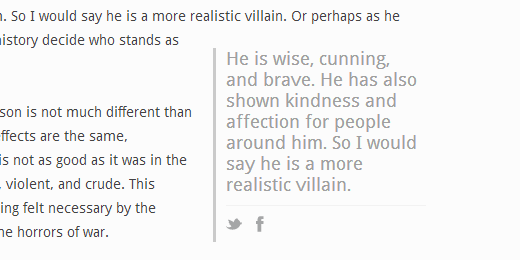
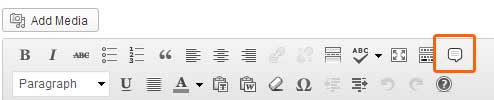




Syed Balkhi says
Hey WPBeginner readers,
Did you know you can win exciting prizes by commenting on WPBeginner?
Every month, our top blog commenters will win HUGE rewards, including premium WordPress plugin licenses and cash prizes.
You can get more details about the contest from here.
Start sharing your thoughts below to stand a chance to win!
Tethe says
Any new plugins that have the same function?
WPBeginner Support says
Should we find a new plugin we will be sure to update our article.
Admin
WPBeginner Staff says
Thanks for reporting this. We tested the plugin and it seems to have stopped working. We will try to find an alternate solution. Meanwhile, please take a look at this guide on how to add click to tweet boxes in WordPress.
Meagan says
Hi there! Any idea why this plugin might not be working with my blog? I’ve tried a couple of different themes and I’ve tried deactivating all other plugins to see if it might be fighting with another one. No luck. Any help would be greatly appreciated!!
Any help would be greatly appreciated!!
I LOVE the way this one looks so streamlined and doesn’t take away from the rest of the post. The only alternative I’ve found is text to share, and the buttons are large and obnoxious.
Day Milovich says
now you can close your eyes and do it easily with css3 and a shortcode. ups,, it’s too late for me. i read this article on january 2015.
Chris Dickman says
This looks great but the plugin hasn’t been updated in over a year. I’m hesitant to use it, because of this. Do you know of another similar plugin that is current? Or could this be manually added without a plugin?
Thanks
Kay says
Hello,
I am very new to all of this, I want to thank you for the info and also ask is there a plugin that we can use on a general collection of quotes not just pull quotes….
Like if I have 50 love quotes what plugin do I need to allow people to share the quote/s they like and/or rate each love quote as well?
TIA!!!!!!
Michael Osborne II says
I must also agree. You’re doing a fine job with the plugin recommendations and guides. I plan to try out many of your favorites. Thanks.
Fran says
This site has been a Godsend to my blog! Thank you!
Editorial Staff says
Thank you for the kind words Fran Glad we are able to help.
Glad we are able to help.
Admin
Jotpreet Singh says
Hey, there. I’m starting to enjoy your little plugin guides. They’re easy to follow. I hope you keep on doing this in the future
Jim mcCrudden says
Wonderful idea.
All the author has to do is resist the temptation to stick in a pullquote where she/hethinks there is particularly „foine wroitin'“ to be repeated.
Personally, I would let a friend be the judge as to what is the pullquote. If any.
But really, thanks. It lifts the professional look of the blog.
Lam Nguyen says
Nice post, thanks.